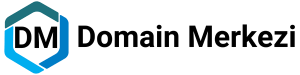- Giriş: Outlook Mail Kurulumu Hakkında Temel Bilgiler
– Hesap Oluşturma
– Outlook’un Temel Özellikleri - Outlook’un Avantajları ve Kullanım Alanları
– Profesyonel İletişim
– Takvim ve Görev Yönetimi - Outlook Mail Kurulumu için Gerekli Adımlar
– İndirme ve Kurulum
– Hesap Ekleme - Outlook Mail Kurulumunda Karşılaşılan Sorunlar ve Çözümleri
– Giriş Sorunları
– Hesap Ekleme Problemleri - Outlook Mail Güvenliği ve İpuçları
– Güvenli Şifre Kullanımı
– Spam ve Tehditlerden Korunma - Outlook’un Mobil Cihazlarda Kullanımı
– Android için Kurulum
– iOS için Kurulum - Outlook’ta Verimliliği Artırma İpuçları
– Kısayol Tuşları
– Otomatik Cevaplar - Sonuç: Outlook Mail Kurulumu Hakkında Özet
– Kullanım Kolaylığı ve Avantajları
Outlook Üzerinde Mail Kurulumu Nasıl Yapılır?
Günümüzde iletişim, iş dünyasında ve günlük yaşamda hayati bir rol oynar. Outlook, profesyonel iletişim ve verimli iş akışı için tercih edilen bir e-posta yönetim platformudur. Ancak, Outlook üzerinde mail kurulumu bazı kullanıcılar için karmaşık görünebilir. Bu makalede, Outlook mail kurulumunu adım adım anlatacağız, böylece en az deneyime sahip kullanıcılar bile bu işlemi kolaylıkla gerçekleştirebilirler.
Giriş: Outlook Mail Kurulumu Hakkında Temel Bilgiler
Outlook, Microsoft’un geliştirdiği bir e-posta yönetim programıdır. Hem bireysel kullanıcılar hem de işletmeler için tasarlanmıştır. Outlook’un sunduğu birçok özellik arasında e-posta gönderme/alma, takvim yönetimi, görev listesi oluşturma ve kişileri yönetme gibi temel işlevler bulunmaktadır.
Hesap Oluşturma
Outlook’u kullanabilmek için öncelikle bir Microsoft hesabı oluşturmanız gerekmektedir. Bu hesap, Outlook üzerinden e-posta gönderip almanızı sağlayacaktır.
Outlook’un Temel Özellikleri
Outlook’un kullanıcı dostu arayüzü ve zengin özellikleri, e-posta yönetimini kolaylaştırır. Bu özellikler arasında filtreleme seçenekleri, otomatik yanıtlar, klasörler ve etiketleme bulunmaktadır.
Outlook’un Avantajları ve Kullanım Alanları
Outlook’un sağladığı avantajlar iş dünyasında ve kişisel kullanımda oldukça değerlidir. Profesyonel iletişim için ideal bir platform olan Outlook, takvim ve görev yönetimi ile de kullanıcılarına kolaylık sağlar.
Profesyonel İletişim
Outlook, iş yerinde profesyonel görünüm sunan e-posta şablonları ve imza seçenekleri gibi özellikler sunar. Bu, iş iletişiminde güvenilirlik ve etkileyicilik sağlar.
Takvim ve Görev Yönetimi
Outlook’un takvim ve görev yönetim özellikleri, kullanıcıların işlerini organize etmelerine yardımcı olur. Toplantıları planlama, hatırlatmalar ayarlama ve görev listeleri oluşturma gibi işlevlerle verimliliği artırır.
Outlook Mail Kurulumu için Gerekli Adımlar
Outlook’u bilgisayarınıza veya mobil cihazınıza kurmak oldukça basittir. İşte adım adım kurulum süreci:
İndirme ve Kurulum
- Microsoft’un resmi web sitesine gidin.
2. “Outlook’u İndir” seçeneğine tıklayın ve kurulum dosyasını bilgisayarınıza indirin.
3. İndirdiğiniz dosyayı çalıştırarak kurulum işlemini başlatın.
4. Kurulum sihirbazını takip ederek gerekli adımları tamamlayın.
Hesap Ekleme
- Outlook’u açın ve “Hesap Ekle” seçeneğine tıklayın.
2. E-posta adresinizi ve şifrenizi girerek “Devam Et”e tıklayın.
3. Hesabınızın türünü seçin (Outlook, Exchange, Gmail vb.).
4. Gerekli ayarları yaparak hesabınızı ekleyin.
Outlook Mail Kurulumunda Karşılaşılan Sorunlar ve Çözümleri
Outlook mail kurulumu sırasında bazı kullanıcılar belirli sorunlarla karşılaşabilir. İşte bu sorunlara yönelik çözüm önerileri:
Giriş Sorunları
– Şifrenizi doğru yazdığınızdan emin olun.
– İnternet bağlantınızı kontrol edin.
– Hesabınızın kilitlenmiş olabileceğini düşünerek Microsoft hesabınızı kontrol edin.
Hesap Ekleme Problemleri
– Sunucu ayarlarını doğru bir şekilde girdiğinizden emin olun.
– Güvenlik duvarı veya antivirüs yazılımı ayarlarını kontrol edin.
Outlook Mail Güvenliği ve İpuçları
Outlook’u güvenli bir şekilde kullanmak için aşağıdaki
ipuçlarını dikkate alın:
Güvenli Şifre Kullanımı
– Karmaşık şifreler oluşturun ve düzenli olarak değiştirin.
– İki faktörlü kimlik doğrulama kullanın.
Spam ve Tehditlerden Korunma
– Bilinmeyen kişilerden gelen e-postaları açmayın.
– Spam filtrelerini etkinleştirin ve güncel tutun.
Outlook’un Mobil Cihazlarda Kullanımı
Outlook’u mobil cihazınıza kurmak ve kullanmak da oldukça kolaydır.
Android için Kurulum
- Google Play Store’dan Outlook uygulamasını indirin.
2. Uygulamayı açın ve hesabınızı ekleyin.
iOS için Kurulum
- App Store’dan Outlook uygulamasını indirin.
2. Uygulamayı açın ve hesabınızı ekleyin.
Outlook’ta Verimliliği Artırma İpuçları
Outlook’ta zamanınızı daha verimli bir şekilde kullanmak için aşağıdaki ipuçlarını deneyin:
Kısayol Tuşları
– Klavye kısayollarını kullanarak işlemleri hızlandırın.
– Örneğin, “Ctrl + N” tuşlarına basarak yeni bir e-posta oluşturabilirsiniz.
Otomatik Cevaplar
– Tatilde veya işten uzakta olduğunuzda otomatik yanıtları etkinleştirin.
– Böylece gelen e-postalara hızlıca yanıt verebilirsiniz.
Sonuç: Outlook Mail Kurulumu Hakkında Özet
Outlook mail kurulumu, başlangıçta karmaşık görünebilir ancak bu adımları takip ederek kolayca yapılabilir. Outlook’un sunduğu zengin özellikler ve kullanım kolaylığı, e-posta yönetimini daha verimli hale getirir.
—
Sıkça Sorulan Sorular (FAQs)
- Outlook mail kurulumu için ücret ödemem gerekiyor mu?
– Hayır, Outlook’un temel sürümü ücretsizdir. Ancak, bazı ek özellikler için abonelik gerekebilir. - Outlook hesabımı nasıl güvenli hale getirebilirim?
– Güçlü şifreler kullanarak ve güvenlik ayarlarını düzenleyerek hesabınızı güvende tutabilirsiniz. - Outlook’u hangi cihazlarda kullanabilirim?
– Outlook, bilgisayarlar, akıllı telefonlar ve tabletler gibi birçok cihazda kullanılabilir. - Outlook’un mobil uygulamasını nasıl indirebilirim?
– App Store veya Google Play Store’dan Outlook uygulamasını ücretsiz olarak indirebilirsiniz. - Outlook’ta e-posta nasıl filtrelenir?
– Gelen kutusunda, filtreleme seçeneklerini kullanarak e-postaları tarih, gönderen veya konuya göre filtreleyebilirsiniz.